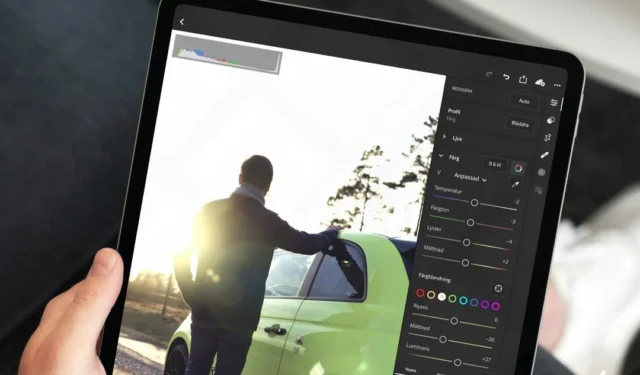
Apple Photos-appen på iPhone eller iPad har alle verktøyene for å redigere bildene og videoene dine. Den er utstyrt med ulike redigeringsalternativer, filtre og effekter for å hjelpe deg med å forbedre mediene dine uten å bytte mellom apper. Sjekk denne veiledningen hvis du ikke kan redigere bilder og videoer på iPhone eller iPad. La oss ta en titt.
1. Prøv å redigere en annen fil
En vanlig årsak til at du kanskje ikke kan redigere et bilde eller en video på iPhone eller iPad, er filformatet. I slike tilfeller kan du se popup-vinduet «Kan ikke redigere video» med meldingen «Denne videoen kan ikke redigeres fordi den ikke støttes». Slike feil kan også oppstå hvis bildet eller videoen du prøver å redigere er skadet.

Prøv å redigere et annet bilde eller video på iPhone eller iPad og se om det fungerer. iPhone eller iPad er greit hvis du kan redigere et annet bilde. Da kan problemet være med bildefilen du vil redigere.
2. Start iPhone eller iPad på nytt
Flere fastlåste bakgrunnsprosesser kan forhindre at iPhone eller iPad lagrer redigeringer. Du kan ganske enkelt starte iPhone eller iPad på nytt for å stoppe disse prosessene. Det vil også tilbakestille eventuelle hikke med Bilder-appen.
Trykk og hold sideknappen sammen med en av volumknappene på iPhone til strømglidebryteren vises. Hvis du bruker en iPad, trykk og hold inne volum opp eller ned-knappen og den øverste knappen samtidig. Deretter drar du glidebryteren for å slå av enheten.

Vent et minutt, og trykk og hold inne sideknappen på iPhone (eller toppknappen på iPad) til Apple-logoen vises.
3. Deaktiver og reaktiver synkronisering for iCloud-bilder
Synkroniseringsproblemer med iCloud-bildebiblioteket kan også føre til at redigeringsalternativet vises nedtonet i Apple Photos-appen. Du kan prøve å deaktivere og reaktivere synkronisering for iCloud-bilder for å se om det løser problemet.
Åpne Innstillinger på iPhone eller iPad og rull ned for å velge Bilder . Deretter slår du av bryteren ved siden av iCloud-bilder . Vent et øyeblikk, og aktiver deretter iCloud-bilder igjen.

Etter det kan du prøve å redigere et bilde eller en video for å sjekke om problemet vedvarer.
4. Sjekk enhetens lagringsstatus
Har iPhone eller iPad lite lagringsplass? I så fall kan det hende at bildene eller videoene dine ikke blir lagret etter at du har redigert dem. For å unngå dette er det best å sørge for at enhetens lagringsplass ikke er full.
Åpne Innstillinger -appen og gå til Generelt> iPhone-lagring eller iPad-lagring for å sjekke lagringsstatusen. Hvis lagringen er full , slett eventuelle uønskede apper eller filer for å sjekke om det løser problemet.

5. Installer programvareoppdateringer
Du kan kanskje ikke redigere bilder eller videoer på iPhone eller iPad på grunn av et programvarerelatert problem. Den gode nyheten er at Apple vanligvis er raske til å fikse slike problemer. Derfor er det en god idé å installere eventuelle ventende programvareoppdateringer.
Åpne Innstillinger og gå til Generelt> Programvareoppdatering for å laste ned og installere ventende oppdateringer. Etter det, sjekk om du kan redigere bilder og videoer.

6. Bruk iMovie-appen
Hvis iPhone eller iPad fortsatt ikke kan redigere videoer ved hjelp av Bilder-appen, kan du bruke Apples iMovie-app i stedet. Den tilbyr et bredt spekter av funksjoner for redigering av videoer, inkludert muligheten til å legge til effekter, overganger, titler og mer.
Last ned og installer iMovie-appen fra App Store . Importer videoen til appen og prøv å redigere den.

7. Bruk en tredjepartsapp
Apple App Store er fylt med funksjonsrike foto- og videoredigeringsapper som tilbyr alle funksjonene som Apple Photos-appen tilbyr. Hvis ingenting fungerer, bør du vurdere å bruke en tredjepartsapp for å redigere bildene og videoene dine på iPhone eller iPad.
Uanstrengte redigeringer venter
Ting kan forvirre og ofte frustrere deg når iPhone eller iPad ikke lar deg redigere bilder og videoer. Noen ganger er problemet delvis nedlastet bilde eller programvare. Før du gir opp og bytter til datamaskinen, prøv tipsene ovenfor for å gjenopprette muligheten til å redigere bilder og videoer.




Legg att eit svar